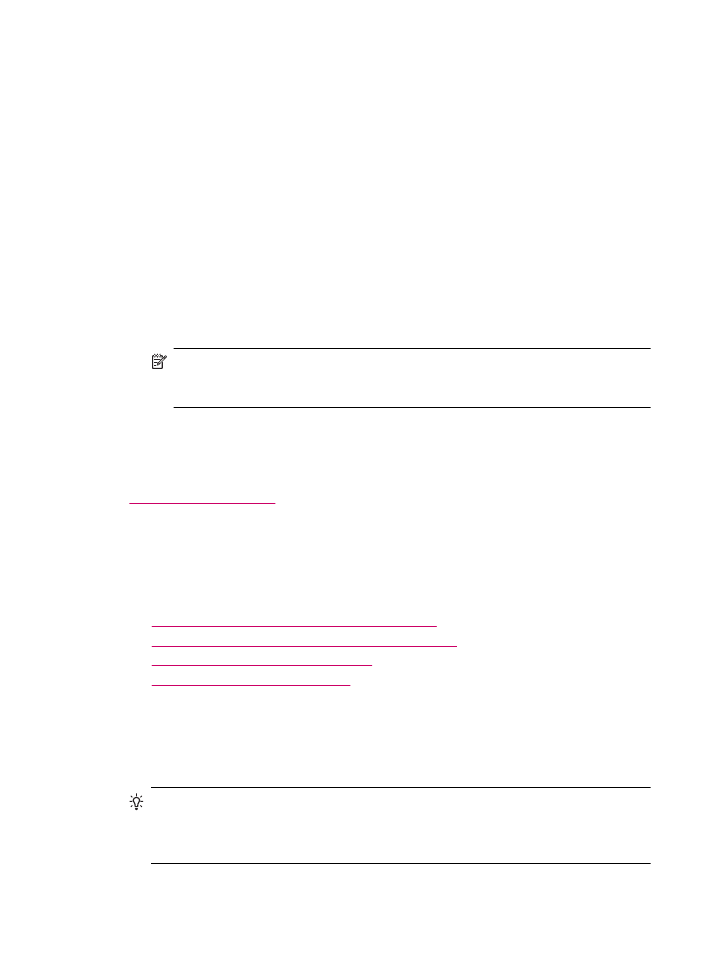
Egyedi gyorstárcsázási bejegyzések megadása
A gyakran használt faxszámokhoz gyorstárcsázási bejegyzéseket rendelhet. Szükség
esetén módosíthatja a meglévő gyorstárcsázási bejegyzésekhez tartozó nevet vagy
faxszámot is.
Tipp
Az egyedi gyorstárcsázási bejegyzéseket gyorstárcsázási csoportokba is
foglalhatja. Így egyszerre küldhet faxot egy egész csoportnak. (Az egy csoportba
felvehető egyedi gyorstárcsázási bejegyzések maximális száma típusonként
változik.)
Faxbeállítás
49
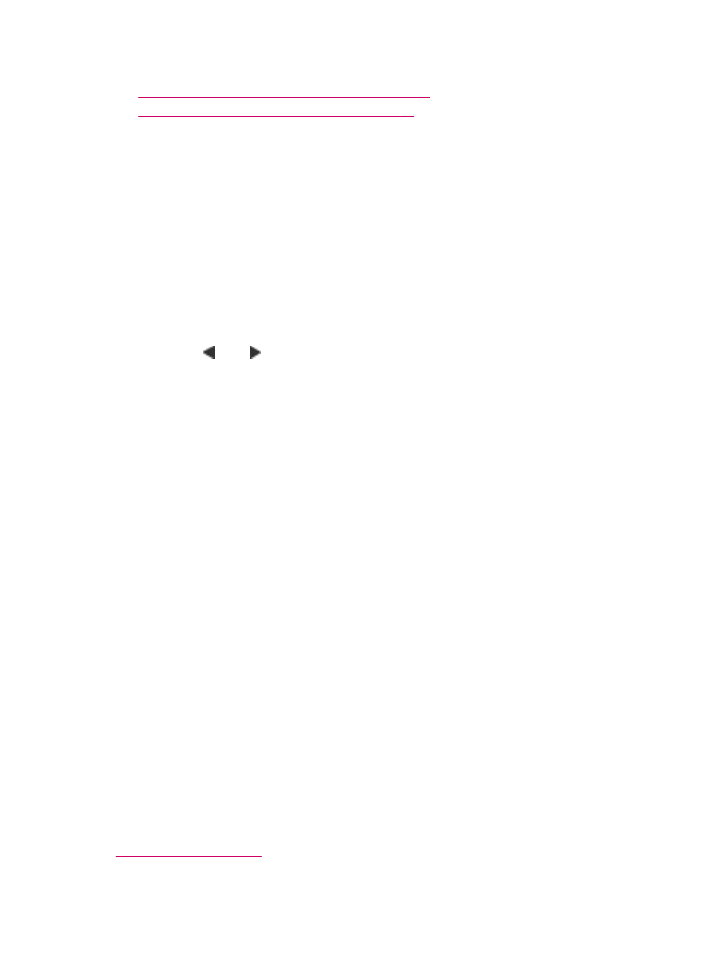
Ez a rész a következő témaköröket tárgyalja:
•
Egyedi gyorstárcsázási bejegyzések létrehozása
•
Egyedi gyorstárcsázási bejegyzések frissítése
Egyedi gyorstárcsázási bejegyzések létrehozása
Gyorstárcsázási bejegyzések a vezérlőpultról, illetve a HP All-in-One készülékkel együtt
telepített szoftver segítségével a számítógépről is létrehozhatók.
Gyorstárcsázási bejegyzések létrehozása a vezérlőpanelen
1.
Nyomja meg a Beállítások gombot.
2.
Nyomja meg a 3, majd az 1 gombot.
Ez kiválasztja a Gyorstárcsázás beállítása, majd az Egyedi gyorstárcsázás
beállítást.
A kijelzőn az első, még hozzárendelés nélküli gyorstárcsázási bejegyzés jelenik meg.
3.
A megjelenített gyorstárcsázási bejegyzés kiválasztásához nyomja meg az OK
gombot. A vagy gombbal kijelölhet másik üres bejegyzést is, majd nyomja meg
az OK gombot.
4.
Írja be az ehhez a bejegyzéshez rendelni kívánt faxszámot, majd nyomja meg az
OK gombot.
5.
Adja meg a nevet, majd nyomja meg az OK gombot.
6.
Egy újabb hívószám beállításához nyomja meg az 1 gombot, vagy ha befejezte a
gyorstárcsázási bejegyzések bevitelét, nyomja meg a 2 gombot.
Gyorstárcsázási bejegyzések létrehozása a HP Photosmart Studio (Mac)
szoftverből
1.
Válassza ki a HP Device Managert (HP eszközkezelőt) a Dokkolóból.
Megnyílik a HP Device Manager (HP Eszközkezelő) ablak.
2.
A Devices (Eszközök) előugró menüből válassza a HP All-in-One lehetőséget.
3.
Az Information and Settings (Információk és beállítások) előugró menüből válassza
a Fax Speed Dial Settings (Fax gyorstárcsázási beállítások) elemet.
4.
A Fax Speed Dial (Fax gyorstárcsázás) párbeszédpanelben válasszon ki egy üres
számot a gyorstárcsázási listában.
5.
Kattintson az Add Individual (Személy hozzáadása) gombra.
Megjelenik az Add Individual (Személy hozzáadása) párbeszédpanel.
6.
A Name (Név) mezőben adja meg a személy nevét.
7.
A Fax Number (Faxszám) mezőben adja meg a faxszámot.
8.
Kattintson az OK gombra.
A személy neve megjelenik a fax gyorstárcsázási listában.
9.
Amint készen van a gyorstárcsázási bejegyzés létrehozásával, kattintson az Apply
(Alkalmaz) vagy az OK gombra.
Kapcsolódó témakörök
Szöveg és szimbólumok
4. fejezet
50
A HP All-in-One üzembe helyezésének befejezése
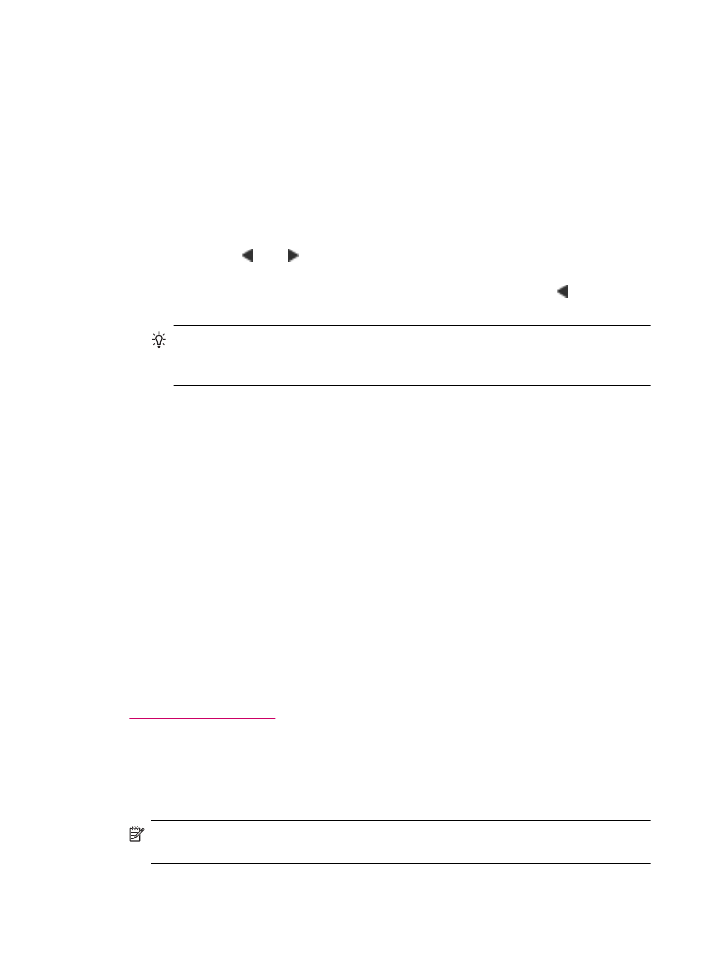
Egyedi gyorstárcsázási bejegyzések frissítése
A gyorstárcsázási bejegyzésekhez tartozó név és faxszám a vezérlőpultról, illetve a HP
All-in-One készülékkel együtt telepített szoftver segítségével a számítógépről is
módosítható.
Gyorstárcsázási bejegyzés frissítése a vezérlőpanelen
1.
Nyomja meg a Beállítások gombot.
2.
Nyomja meg a 3, majd az 1 gombot.
Ez kiválasztja a Gyorstárcsázás beállítása, majd az Egyedi gyorstárcsázás
beállítást.
3.
Nyomja meg a vagy gombot a gyorstárcsázási bejegyzések léptetéséhez, majd
az OK gombot a megfelelő bejegyzés kiválasztásához.
4.
Amikor megjelenik az aktuális faxszám, a törléséhez nyomja meg a gombot..
5.
Adja meg az új faxszámot, majd nyomja meg az OK gombot.
Tipp
Szünet beiktatásához a megadandó faxszámba nyomja meg az
Újratárcsázás/szünet gombot, vagy nyomja meg többször a Szimbólumok (*)
gombot, amíg egy kötőjel (-) jelenik meg a vezérlőpanel kijelzőjén.
6.
Adja meg az új nevet, majd nyomja meg az OK gombot.
7.
További gyorstárcsázási bejegyzés módosításához nyomja meg az 1 gombot, vagy
a befejezéshez nyomja meg a 2 gombot.
Gyorstárcsázási bejegyzés frissítése a HP Photosmart Studio (Mac) szoftverből
1.
Válassza ki a HP Device Managert (HP eszközkezelőt) a Dokkolóból.
Megnyílik a HP Device Manager (HP Eszközkezelő) ablak.
2.
Az Information and Settings (Információk és beállítások) előugró menüből válassza
a Fax Speed Dial Settings (Fax gyorstárcsázási beállítások) elemet.
3.
A Fax Speed Dial (Fax gyorstárcsázás) párbeszédpanelben válassza ki a
szerkeszteni kívánt gyorstárcsázási bejegyzést, majd kattintson az Edit Entry
(Bejegyzés szerkesztése) gombra.
4.
Hajtsa végre a kívánt módosításokat, majd kattintson az OK gombra.
5.
Amint készen van a gyorstárcsázási bejegyzés frissítésével, kattintson az Apply
(Alkalmaz) vagy az OK gombra.
Kapcsolódó témakörök
Szöveg és szimbólumok